Jak používat Emoji ve Photoshopu

V posledních několika letech se Emoji staly obrovskou součástí popové kultury. Je tu dokonce film o nich (i když se snažím, abych na to zapomněl). Adobe Photoshop CC 2017 přidal správnou podporu pro Emoji, takže se podívejme, jak je používat.
Otevřete dokument, na kterém pracujete (nebo prázdný) ve Photoshopu. Klávesová zkratka T nebo z nabídky Nástroje
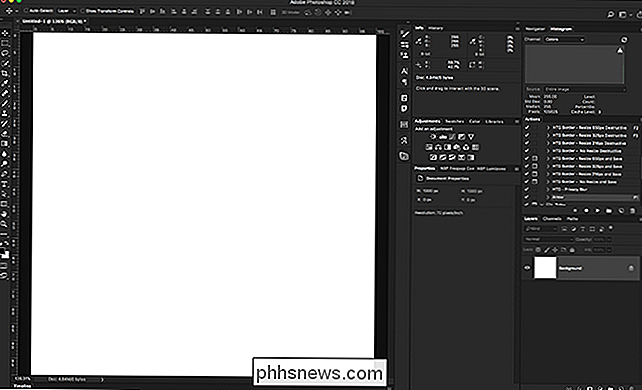
V liště nabídek vyberte rozbalovací nabídku písma a začněte psát "emoji".
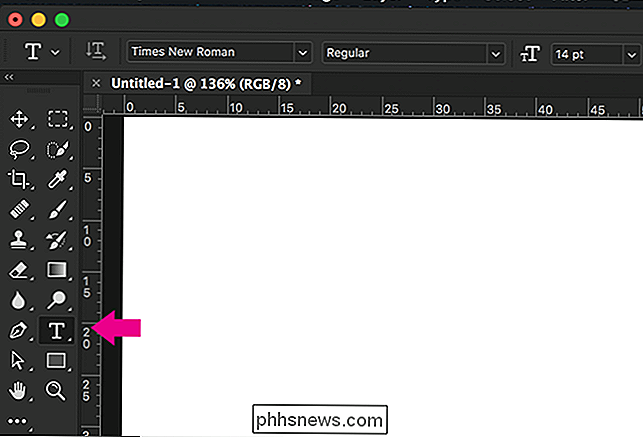
Jsem na počítači Mac, takže mám dvě možnosti: Apple Color Emoji a EmojiOne Color. Pokud jste v počítači, uvidíte pouze kartu EmojiOne Color. Vyberte písmo, které chcete použít
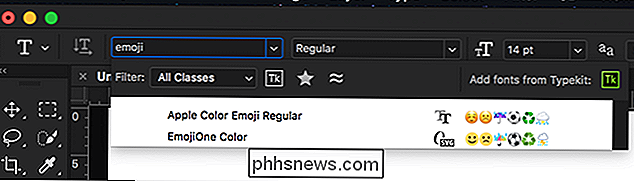
Jakmile vyberete písmo Emoji, objeví se panel Glyphs.
Klepněte kdekoli v dokumentu, čímž spustíte novou typovou vrstvu a poté vyberete libovolný Emoji, který chcete přidat dvojitým kliknutím na ně v panelu Glyphs
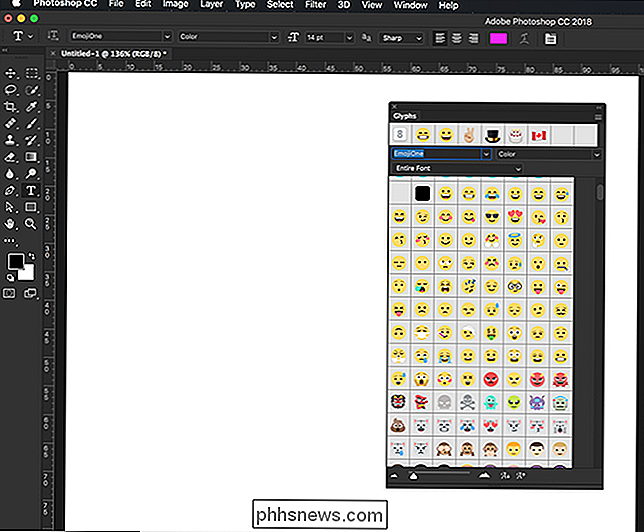
Klepnutím na ně můžete přidat další Emoji nebo klepnutím na jinou položku v dokumentu pro spuštění nových typů vrstev a jejich přidání do nich
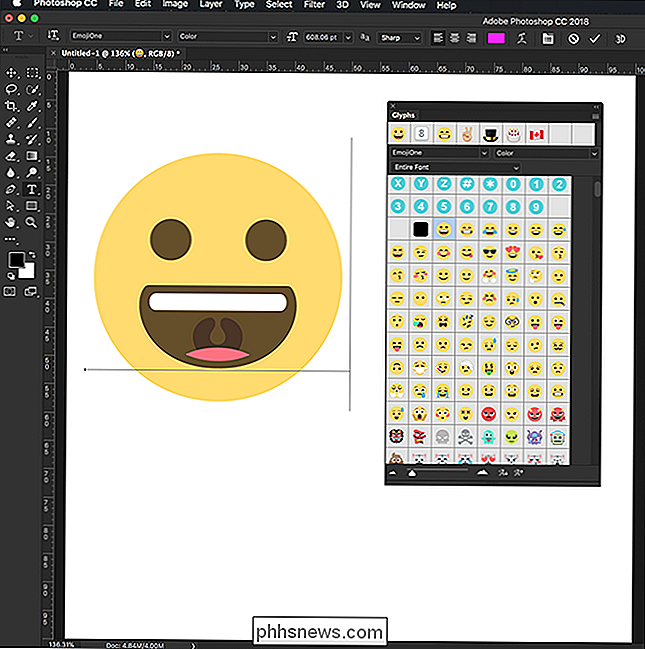
SOUVISEJÍCÍ:
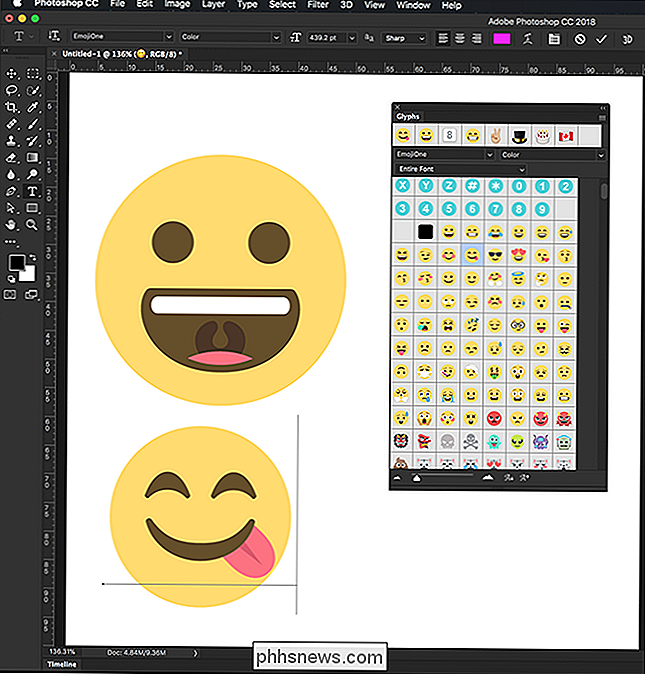
Jaký je rozdíl mezi Pixely a vektory? Nejlepší věc na fontech Emoji je, že každý glyf je vektorový obraz. To znamená, že mohou být zvětšeny nebo dolů bez ztráty kvality. Jednoduše stiskněte tlačítko Control + T (Command + T na počítači Mac), abyste získali přístup k transformačnímu nástroji a změnili velikost Emoji tak, jak byste chtěli.
Emoji jsou velkou součástí komunikace lidí. Pokud děláte plakát na nějakou událost nebo posmíváte grafiku webové stránky, můžete je použít ve Photoshopu. Teď víš jak.
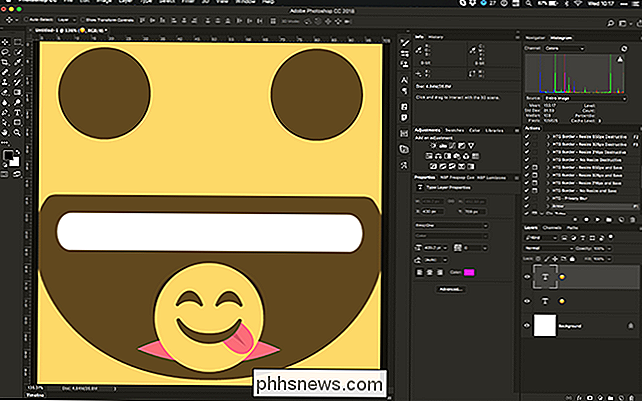

Jak automaticky otevírat články v režimu Reader v Safari
Apple si ještě jednou vylepšil jednu z nejlepších vlastností Safari. Ať už používáte iPhone nebo iPad se systémem iOS 11 nebo Safari 11 v počítači Mac, nyní můžete v aplikaci Safari vždy otevřít články na libovolné webové stránce v režimu Reader. To je perfektní, pokud existují stránky s obsahem, který máte rádi, ale návrhy, které absolutně pohrdáte.

Jak udržet lidi od vědomí, že jste četli jejich zprávu na Facebooku
Facebook je nejpopulárnější sociální síť na internetu a jako výsledek je služba zasílání zpráv velmi běžným způsobem pro lidi vzájemně komunikovat navzájem. Facebook vás také informuje o tom, kdy váš příjemce přečetl vaši zprávu - něco, na co se nikdo nelíbí. Tito se nazývají "přečtení příjmů" a Facebook ve skutečnosti neobsahuje zabudovaný způsob, jak je zakázat.



